360极速浏览器设置快速下载图片的方法
时间:2023-07-31 15:36:44作者:极光下载站人气:935
当你在操作电脑的时候,浏览器软件是我们不可或缺的一款操作软件,大家需要通过该软件将自己需要查找的内容进行快速的查找,并且也会通过浏览器登录自己要访问的网站,因此浏览器软件对我们来说是非常重要的,我们会常常在浏览器中进行图片的下载收藏,在360极速浏览器中有一个可以加快下载的功能,我们可以将加快速图片下载功能开启,那么我们在进行下载图片的时候,就会快速许多,下方是关于如何使用360极速浏览器设置加快图片下载速度的具体操作方法,如果你需要的情况下可以看看方法教程,希望对大家有所帮助。
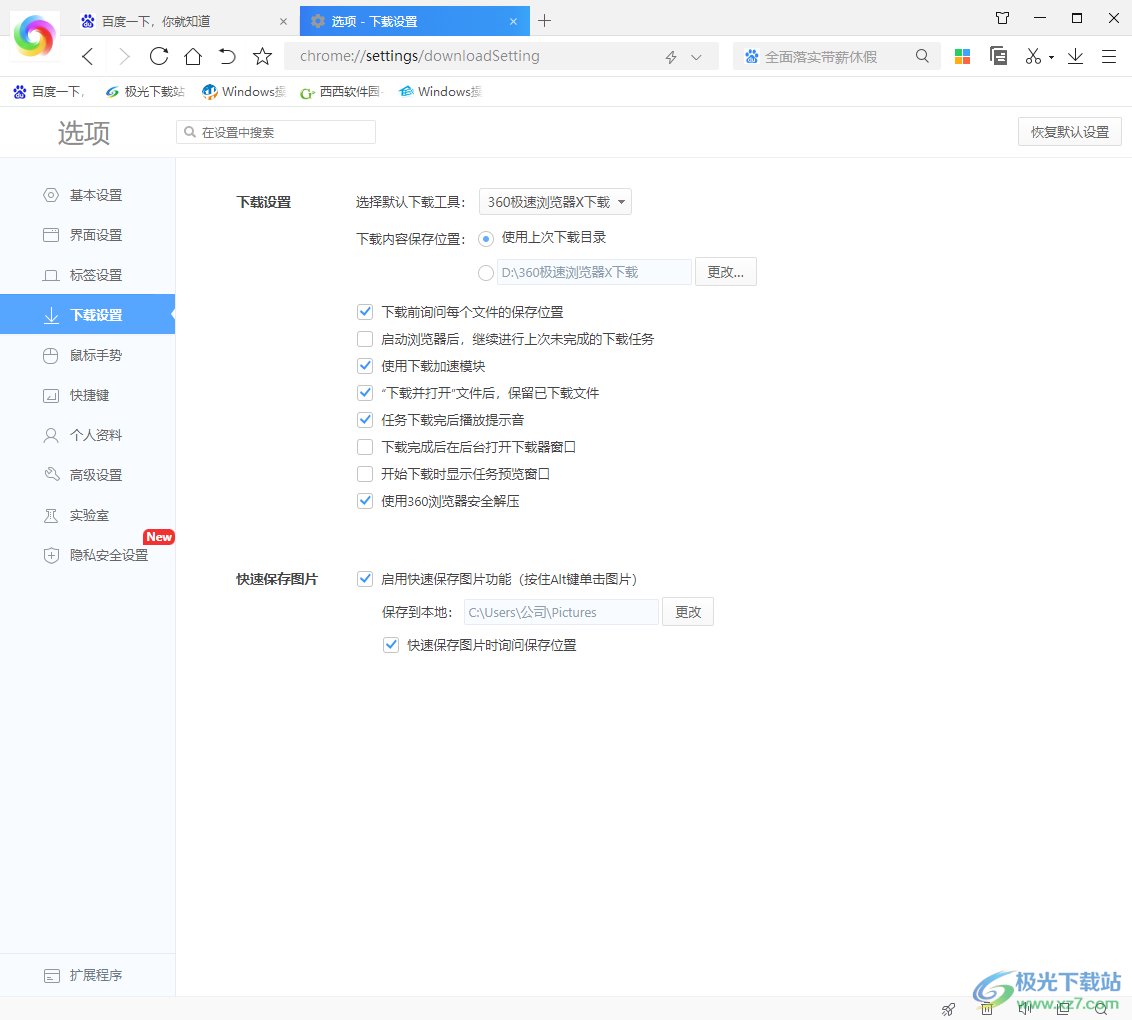
方法步骤
1.首先我们需要进入到360极速浏览器中,之后,在打开的页面中,直接将鼠标移动到右上角的【三】图标的位置点击一下。
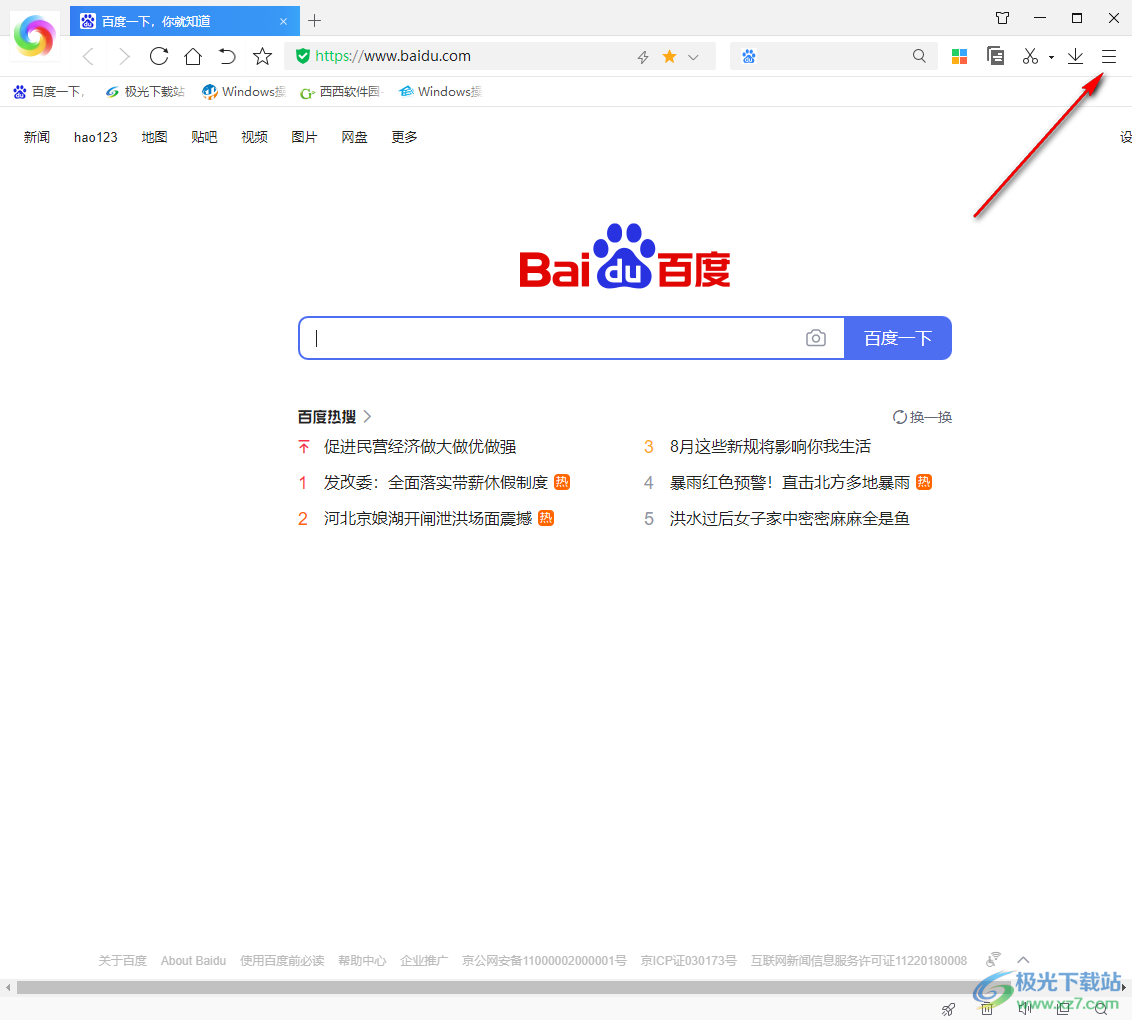
2.随后,就会弹出一些相关的操作功能选项,我们选择在该菜单选项中的【选项】功能进入。
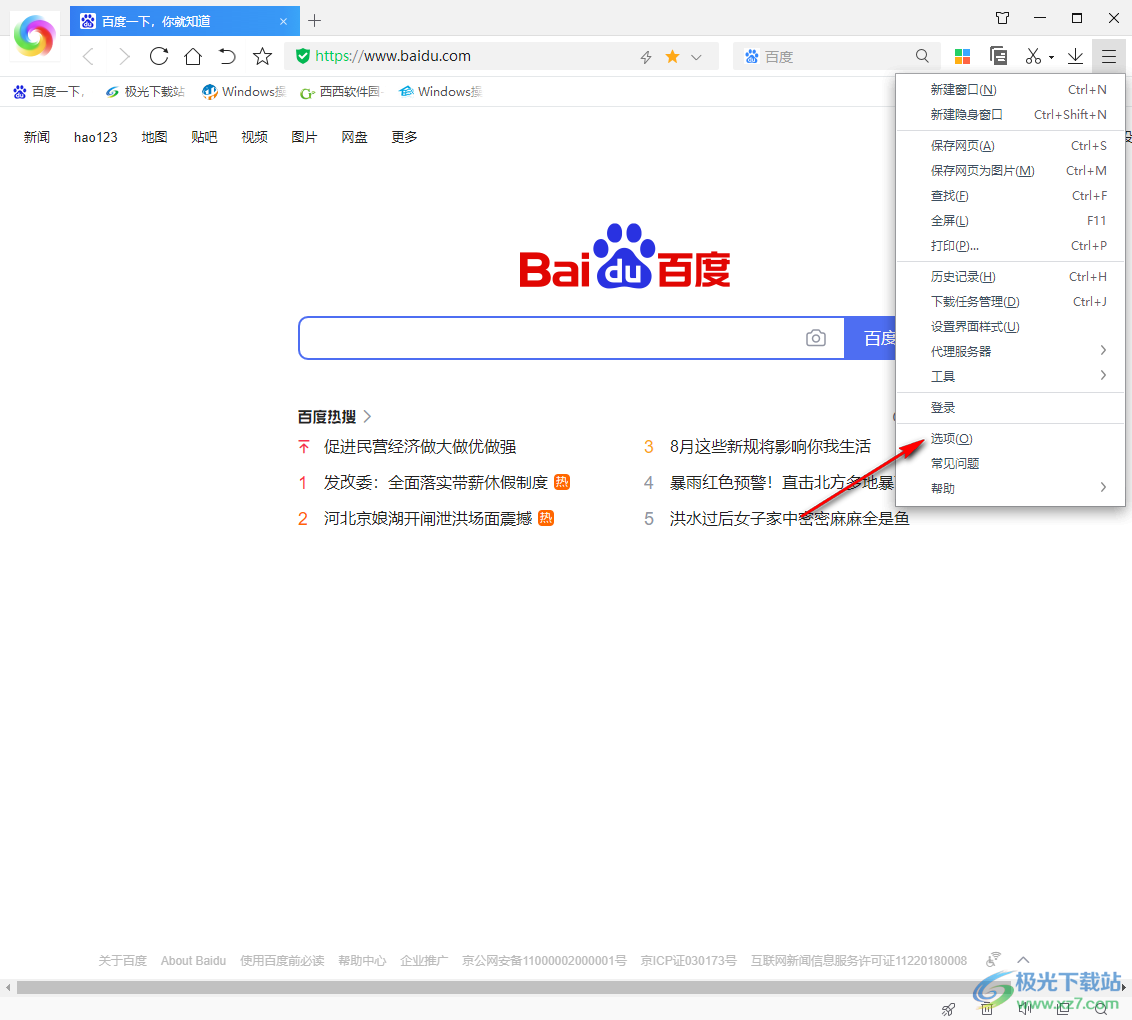
3.进入之后,就会来到360极速浏览器的设置窗口中,在页面的左侧的位置是一些功能导航栏,我们将【下载设置】选项卡点击打开。
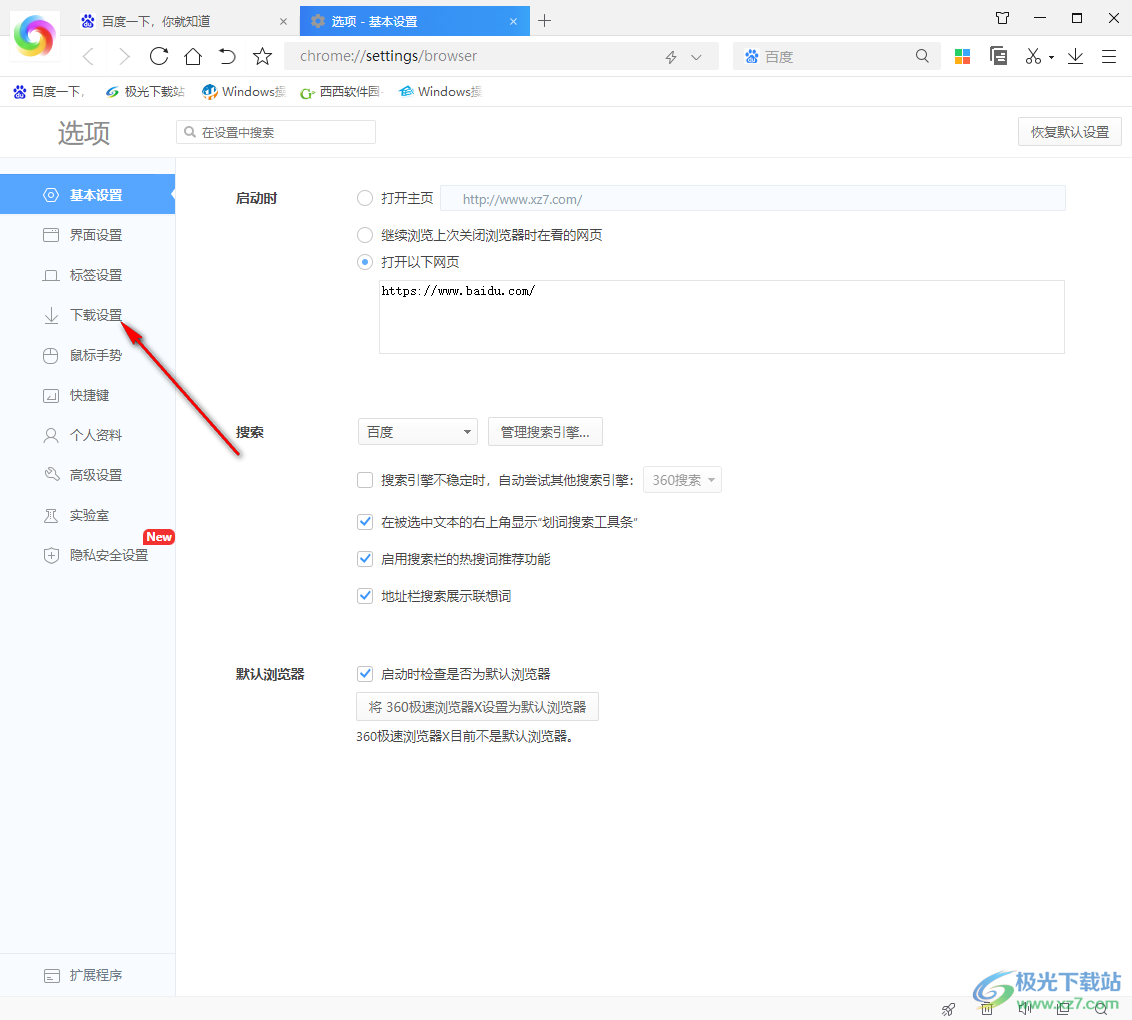
4.接着,在右侧的窗口页面中,我们就可以看到底部有【快速保存图片】功能选项,直接将该功能选项后面的【启用快速保存图片功能】和【快速保存图片时询问保存位置】勾选上即可。
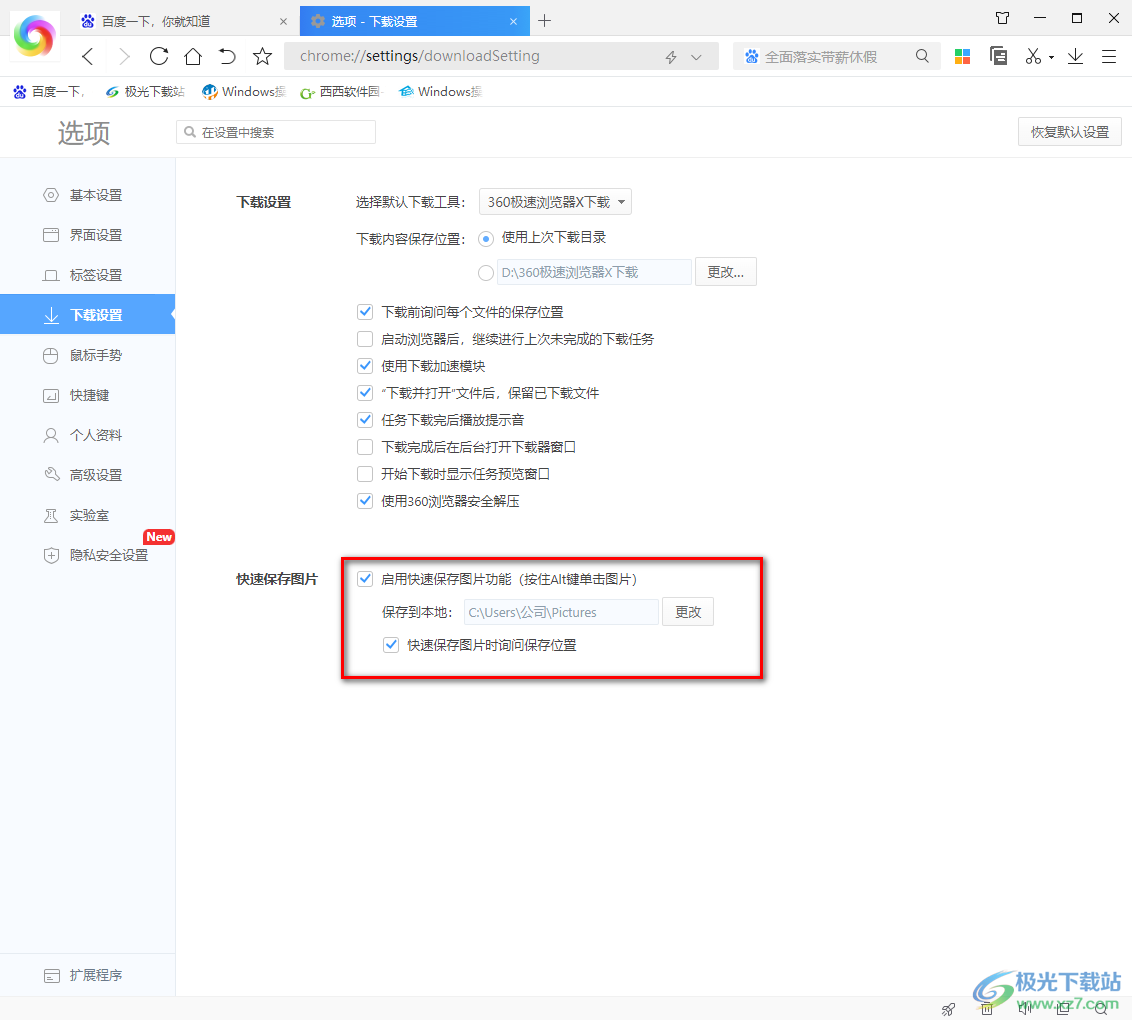
5.如果你需要更改图片的保存位置的时候,那么点击【更改】按钮,在弹出的窗口中进行设置图片的保存位置就好了。
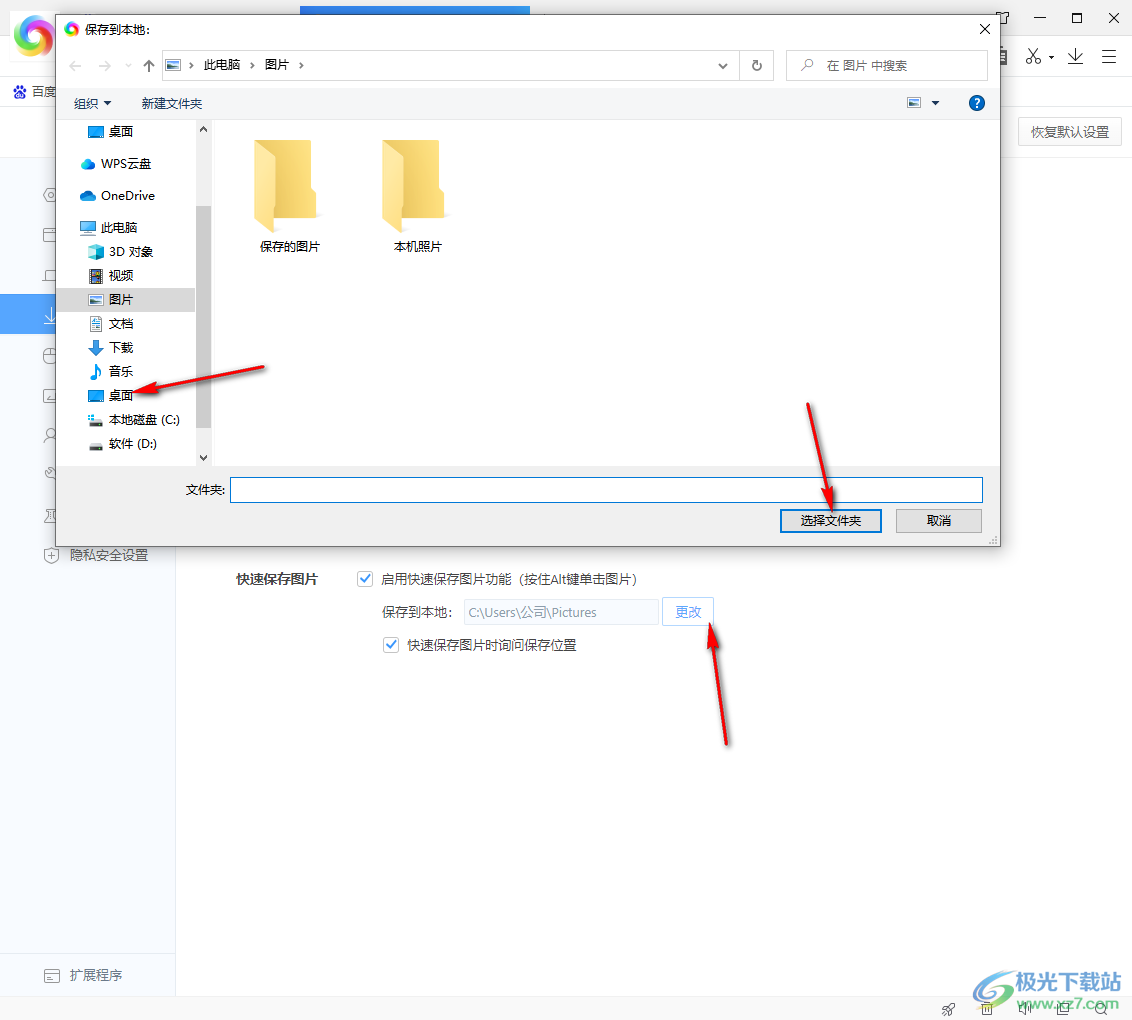
以上就是关于如何使用360极速浏览器设置图片下载速度的具体操作方法,当你通过360极速浏览器进行图片下载的时候,如果图片下载的速度不是很快速,你可以进入到浏览器的下载设置的窗口中,查看一下加速图片下载速度功能是否是开启的,没有开启的话将其开启即可,感兴趣的话可以操作试试。
相关推荐
相关下载
热门阅览
- 1百度网盘分享密码暴力破解方法,怎么破解百度网盘加密链接
- 2keyshot6破解安装步骤-keyshot6破解安装教程
- 3apktool手机版使用教程-apktool使用方法
- 4mac版steam怎么设置中文 steam mac版设置中文教程
- 5抖音推荐怎么设置页面?抖音推荐界面重新设置教程
- 6电脑怎么开启VT 如何开启VT的详细教程!
- 7掌上英雄联盟怎么注销账号?掌上英雄联盟怎么退出登录
- 8rar文件怎么打开?如何打开rar格式文件
- 9掌上wegame怎么查别人战绩?掌上wegame怎么看别人英雄联盟战绩
- 10qq邮箱格式怎么写?qq邮箱格式是什么样的以及注册英文邮箱的方法
- 11怎么安装会声会影x7?会声会影x7安装教程
- 12Word文档中轻松实现两行对齐?word文档两行文字怎么对齐?

网友评论